Copilot AI est l’une des fonctionnalités avancées que Microsoft a introduites dans son dernier système d’exploitation, Windows 11. Cette fonctionnalité est conçue pour offrir une expérience utilisateur plus intuitive et efficace.
Cette fonctionnalité peut fournir des suggestions, des conseils et des solutions aux problèmes que les utilisateurs peuvent rencontrer, tels que l’écriture de code, la création de présentations ou la modification de photos. Copilot AI peut également apprendre du comportement et des préférences des utilisateurs pour fournir des résultats plus personnalisés et personnalisés.
Cependant, Copilot AI n’est pas activé par défaut dans Windows 11. Pour pouvoir utiliser cette fonctionnalité, vous devez installer l’extension Copilot AI pour l’éditeur de code Visual Studio Code (VS Code) ou les applications Office telles que Word, PowerPoint et Excel. Dans cet article, nous expliquerons comment activer et utiliser Copilot AI dans Windows 11 pour les deux types d’applications.
Pour ceux qui souhaitent activer Copilot AI sur Windows 11, cet article fournira un guide détaillé pour vous aider à le faire.
Pourquoi avez-vous besoin d’activer Copilot AI ?
L’activation de Copilot AI dans Windows 11 offre divers avantages. Tout d’abord, il rend la communication avec votre ordinateur plus facile et plus pratique. Vous pouvez poser des questions, donner des ordres ou demander des conseils avec votre voix. De plus, Copilot AI peut vous aider à naviguer rapidement et efficacement dans le système d’exploitation, augmentant ainsi votre productivité.
Fonctionnalités de Copilot AI
Copilot AI possède une variété de fonctionnalités, notamment :
- Prédiction de texte : Copilot AI prédira ce que vous voulez écrire, puis vous proposera des suggestions.
- Correction de texte : Copilot AI détectera les fautes de frappe et proposera des corrections.
- Mise en forme du texte : Copilot AI vous aidera à formater votre texte, comme l’ajout de ponctuation et de sauts de ligne.
- Traduction : Copilot AI peut vous aider à traduire du texte d’une langue à une autre.
Conditions requises pour activer Copilot AI
Pour utiliser Copilot AI, vous devez remplir les conditions suivantes :
- Avoir un PC exécutant Windows 11 build 22H2 ou version ultérieure.
- Avoir un compte Microsoft.
- Rejoignez le programme Windows Insider dans le canal Dev.
Comment rejoindre le programme Windows 11 Insider
Pour activer Copilot AI, vous devez rejoindre le programme Windows 11 Insider dans le canal Dev. Vous devez suivre ces étapes :
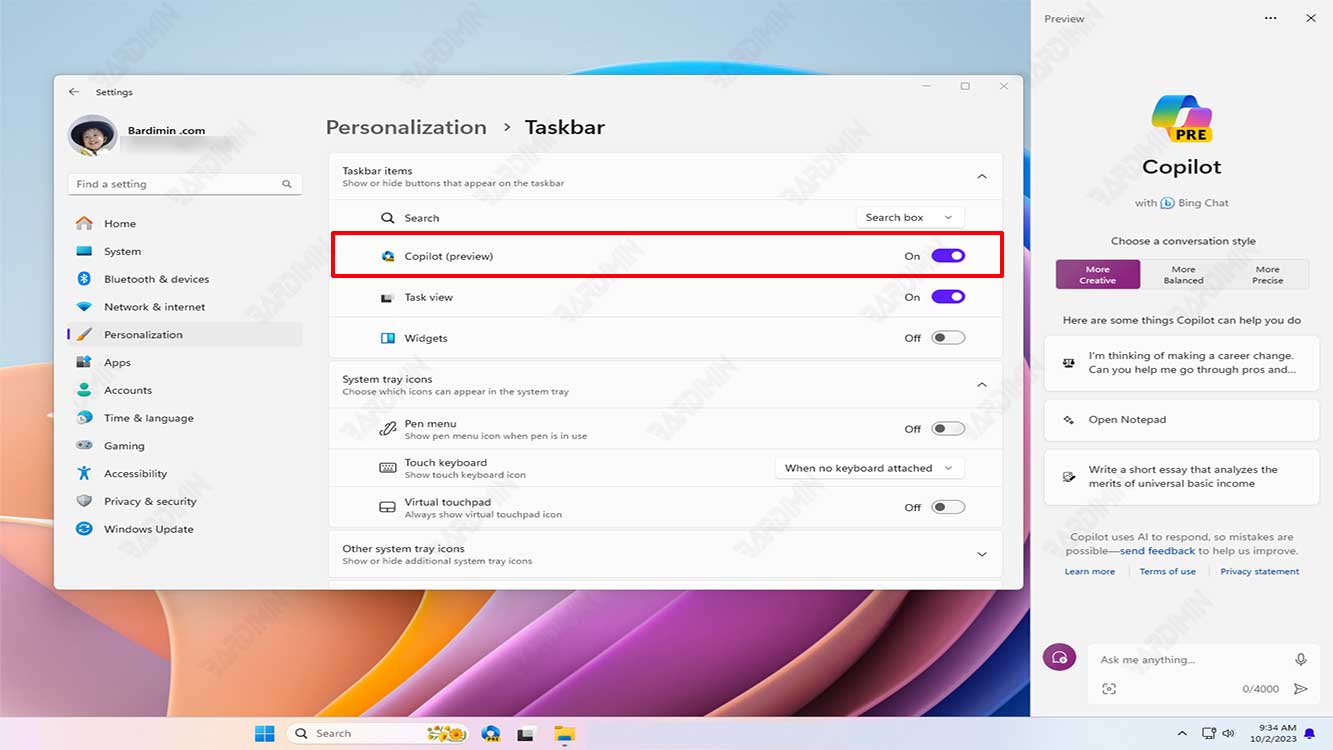
- Assurez-vous que vous disposez déjà d’un compte Microsoft enregistré en tant que membre du programme Windows Insider. Sinon, vous pouvez créer un compte Microsoft et vous inscrire sur le site officiel du programme Windows Insider.
- Ouvrez Paramètres sur votre ordinateur Windows 11 en appuyant sur les touches (Win + I) ou en cliquant sur l’icône d’engrenage dans le menu Démarrer.
- Sélectionnez “Windows Uate” dans le volet gauche, puis sélectionnez “Windows Insider Program” dans le volet droit.
- Cliquez sur Prise en main et connectez-vous avec votre compte Microsoft enregistré en tant que membre du programme Windows Insider.
- Sélectionnez le canal “Dev” dans la liste des options et cliquez sur Continuer.
- Lisez et acceptez le contrat de licence et la politique de confidentialité affichés, puis cliquez sur Confirmer.
- Cliquez sur Redémarrer maintenant pour redémarrer votre ordinateur et appliquer les modifications.
- Une fois votre ordinateur redémarré, accédez à nouveau à “Settings > Windows Uate > Windows Insider Program” et vérifiez si le canal Dev est sélectionné.
- Cliquez sur Rechercher les mises à jour pour commencer à télécharger et installer la dernière version à partir du canal Dev.

